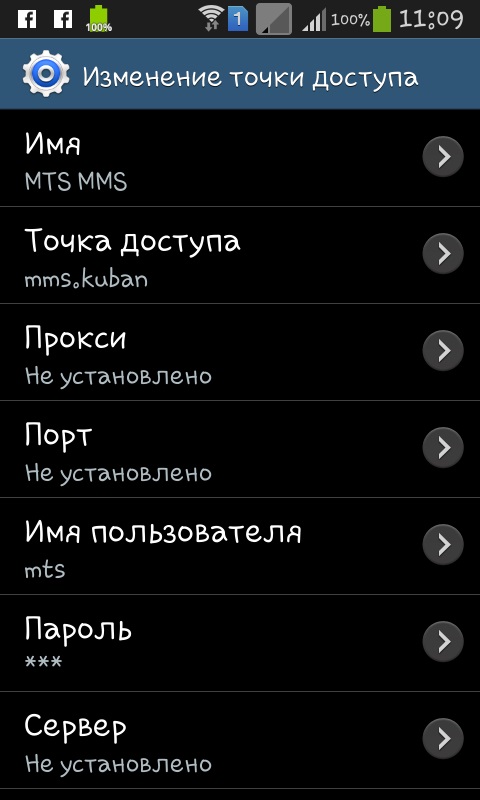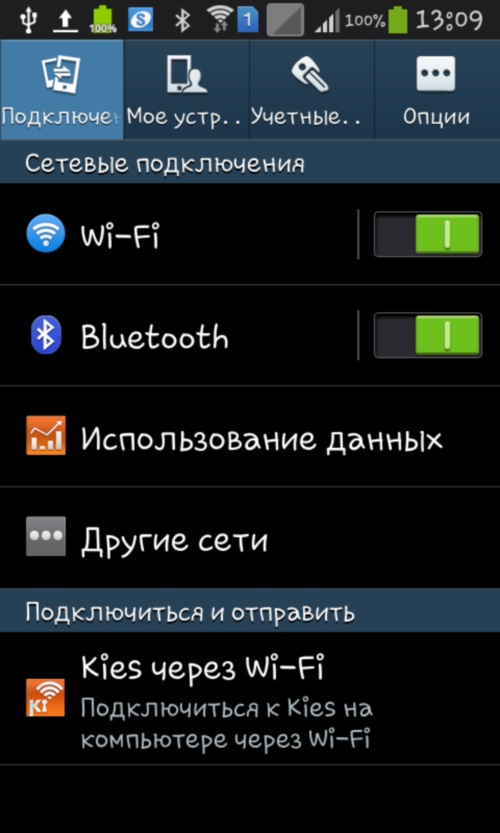Como conectar seu telefone à Internet por meio de um computador

Um problema comum com os proprietários de telefone,especialmente dispositivos Android. Muitas vezes, em casa, não temos roteadores wi-fi, mas queremos ter acesso ilimitado à rede para baixar alguns programas úteis, jogos, aplicativos e estamos diante do problema de como conectar a Internet do computador ao telefone?
Há uma saída, mas será necessário cavar mais fundo.
Instruções sobre como conectar o telefone à Internet através de um computador
Imediatamente, aviso que, se você não quiser incomodar, é melhor comprar um wi-fiuter ou aprender a fazer um ponto de acesso wi-fi através de um PC ou laptop.
Antes de começar a descrição detalhada do que e como fazer, certifique-se de ter direitos de raiz no telefone e do driver no PC, então, procure e baixe o AndroidTerminalEmulator e o BusyBox.
Conecte usando seu cabo USB ao seu PC;
Para habilitar a depuração, vá para o menu Configurações. As opções e a depuração USB e o contrário da "depuração do usb" são marcados;
Desative o modo USB-drive (drive);
Abra novamente as "Configurações" próximas "Redes sem fio" mais "Redes móveis";
No menu da rede móvel, remova o toque da "Transferência de dados";
Abra as configurações do telefone, então, sem fiorede, então um modem comum. Coloque um tiquetaque perto do usb-modem geral. Caso não consiga fazer isso (a linha com o modem está cinza), reinicie o smartphone e execute o passo 6 novamente;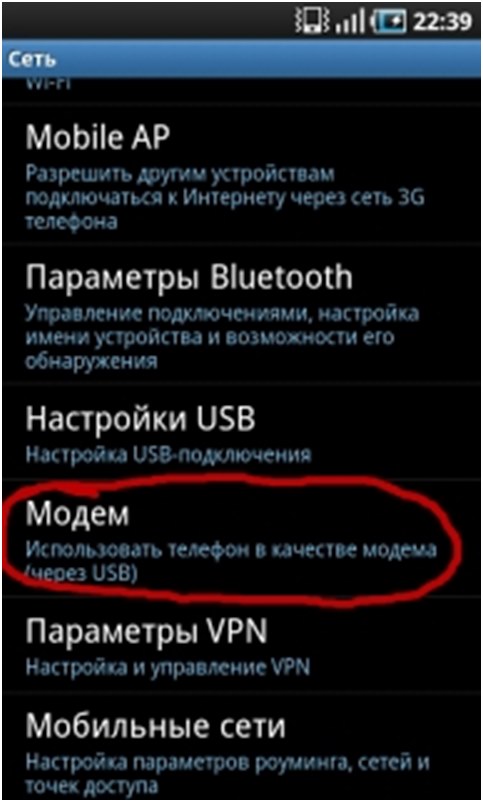
Se todos os itens forem verdadeiros, a instalação automática dos drivers de hardware começará. Esperamos até o processo acabar;
No PC, abrirá uma janela na qual vamos para a "Rede doméstica". No caso em que não há nada, então não se preocupe, ignore o ponto;
No PC, vá para o Centro de Rede e Compartilhamento. Lá você deve descobrir uma nova conexão;
No computador, vá para as configurações da conexão com a Internet;
Passamos na janela para a guia "Acessar" e permitem que o dispositivo móvel use a Internet do computador, marque um tic. Nas configurações, marque sempre. Como fazê-lo - clique em OK;
Agora execute o aplicativo AndroidTerminalEmulator, que eu pedi para instalar no início;
Escreva o seguinte: sunetcfg;
Os endereços na linha USB0 devem aparecer. Reescreva o endereço IP e a máscara de sub-rede. A máscara parece assim (por exemplo): 255.255.255.0, e o IP é o seguinte: 192.168.55.154 (você será semelhante, mas com dígitos diferentes);
Por analogia com a p.10-11, vamos à conexão à Internet no PC;
Na janela, clique em "Propriedades" e vá para o protocolo TCPIP versão 4;
Remova a marca de verificação da detecção automática de IPe digite o endereço específico que você reescreveu anteriormente do emulador. O endereço que você reescreveu do programa AndroidTerminalEmulator é modificado ligeiramente, o último dígito é definido como 1. Exemplo: o programa emitido IP 192.168.55.154, precisamos entrar - 192.168.55.1;
Clique no botão "Aplicar" e feche a janela. Passamos de volta para o telefone;
Inicie o AndroidTerminalEmulator;
Nós escrevemos os comandos no aplicativo, como na captura de tela abaixo (os últimos números escritos pelo marcador azul são os que eu tomei, por exemplo). Você precisa inserir seu IP!)

Isso, de fato, é tudo. Não são necessárias mais danças com pandeiros. Se tudo for feito corretamente, podemos assumir que, com a questão de como conectar o telefone à Internet através de um computador, resolvemos isso.
Não esqueça que depois de todas as configurações, o dispositivovocê precisa reiniciar. No futuro, para conectar a Internet, todos os 20 pontos não precisam fazer, basta conectar o telefone ao computador, ir ao menu e ativar a depuração e o modem USB, então, no programa do emulador, nós escrevemos os comandos mostrados na última captura de tela no guia.